Utilizza il riquadro Cerca per trovare il testo in tutte le risorse caricate.
In alternativa, puoi utilizzare le barre di ricerca integrate per trovare testo in una risorsa aperta in uno strumento specifico.
Panoramica
Il riquadro Cerca ti consente di trovare il testo in tutte le risorse caricate con la possibilità di utilizzare espressioni regolari o la sensibilità alle maiuscole. Una volta trovato il testo, puoi visualizzarne la fonte nel riquadro Origini.
Apri il riquadro Ricerca
Puoi aprire il riquadro Ricerca in diversi modi. Innanzitutto, apri DevTools, quindi esegui una delle seguenti operazioni:
- Nell'angolo in alto a destra di DevTools, seleziona
Personalizza e controlla DevTools > Altri strumenti > Cerca.
- Premi Esc per aprire il riquadro a scomparsa, quindi seleziona
Altri strumenti > Ricerca nell'angolo in alto a sinistra.
- Premi Comando+Opzione+F (Mac) o Ctrl+Maiusc+F (Windows/Linux).
Cerca testo in tutte le risorse caricate
Per cercare del testo in tutte le risorse caricate, digita la query nella barra di ricerca del riquadro Cerca e premi Invio.
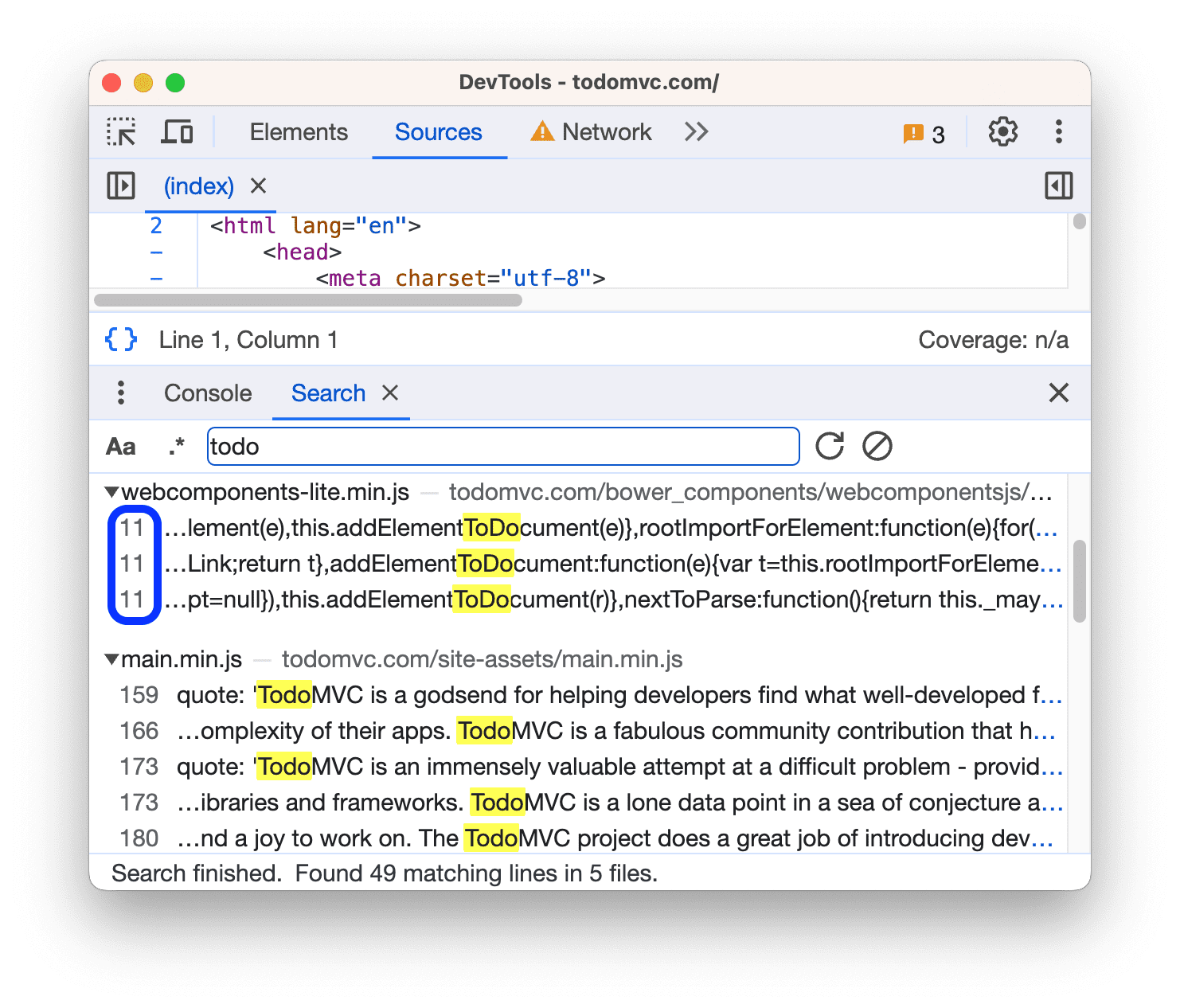
Quando DevTools trova più corrispondenze in una sola riga, i risultati di ricerca le elencano tutte con lo stesso numero di riga. Fai clic su un risultato di ricerca e DevTools apre la riga in Origini e fa scorrere la corrispondenza in modo che sia visibile.
Per fare in modo che la query sia sensibile alle maiuscole, attiva/disattiva il pulsante Fai distinzione tra maiuscole e minuscole.
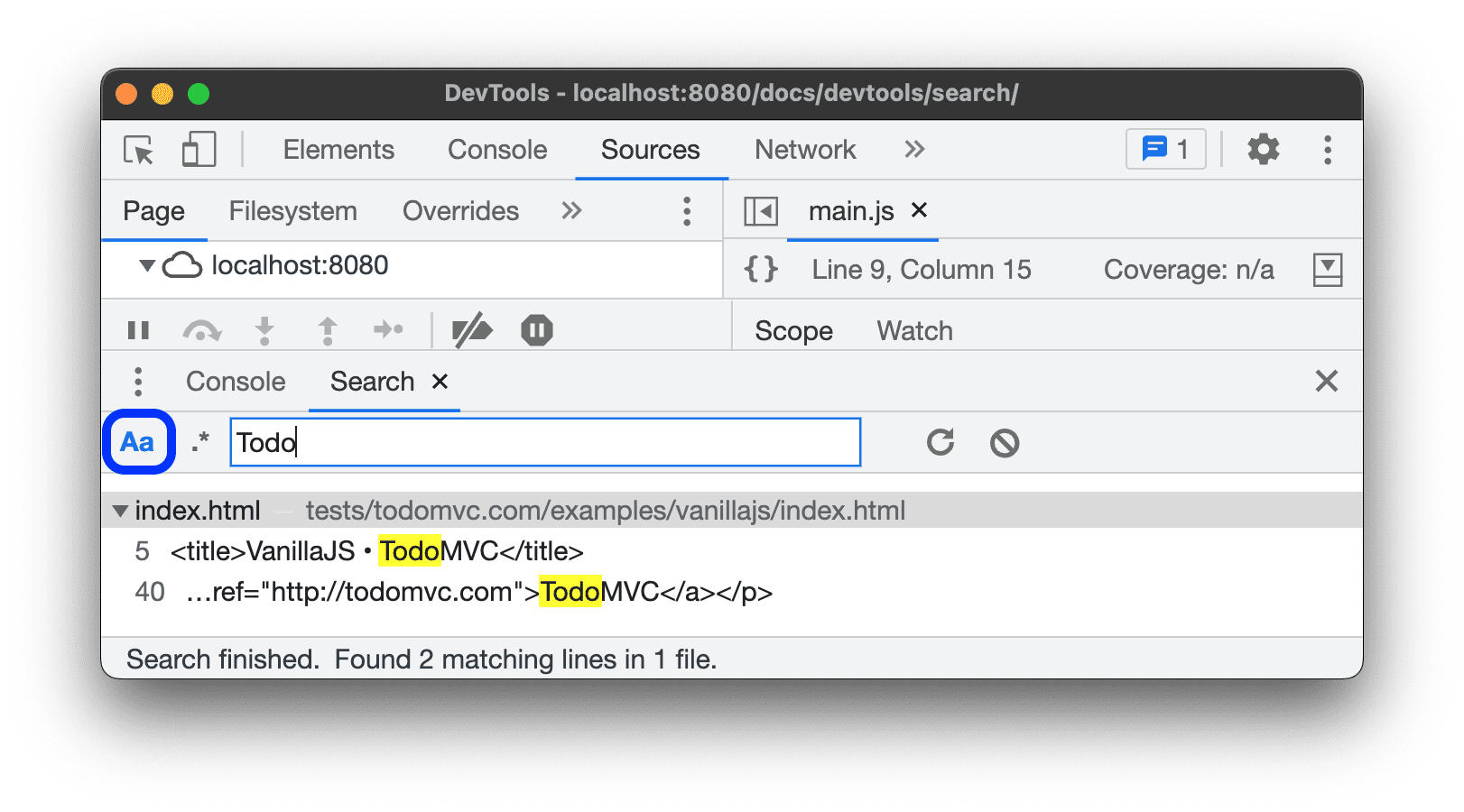
Per cercare il testo che corrisponde a un'espressione regolare, attiva/disattiva il pulsante Espressione regolare.
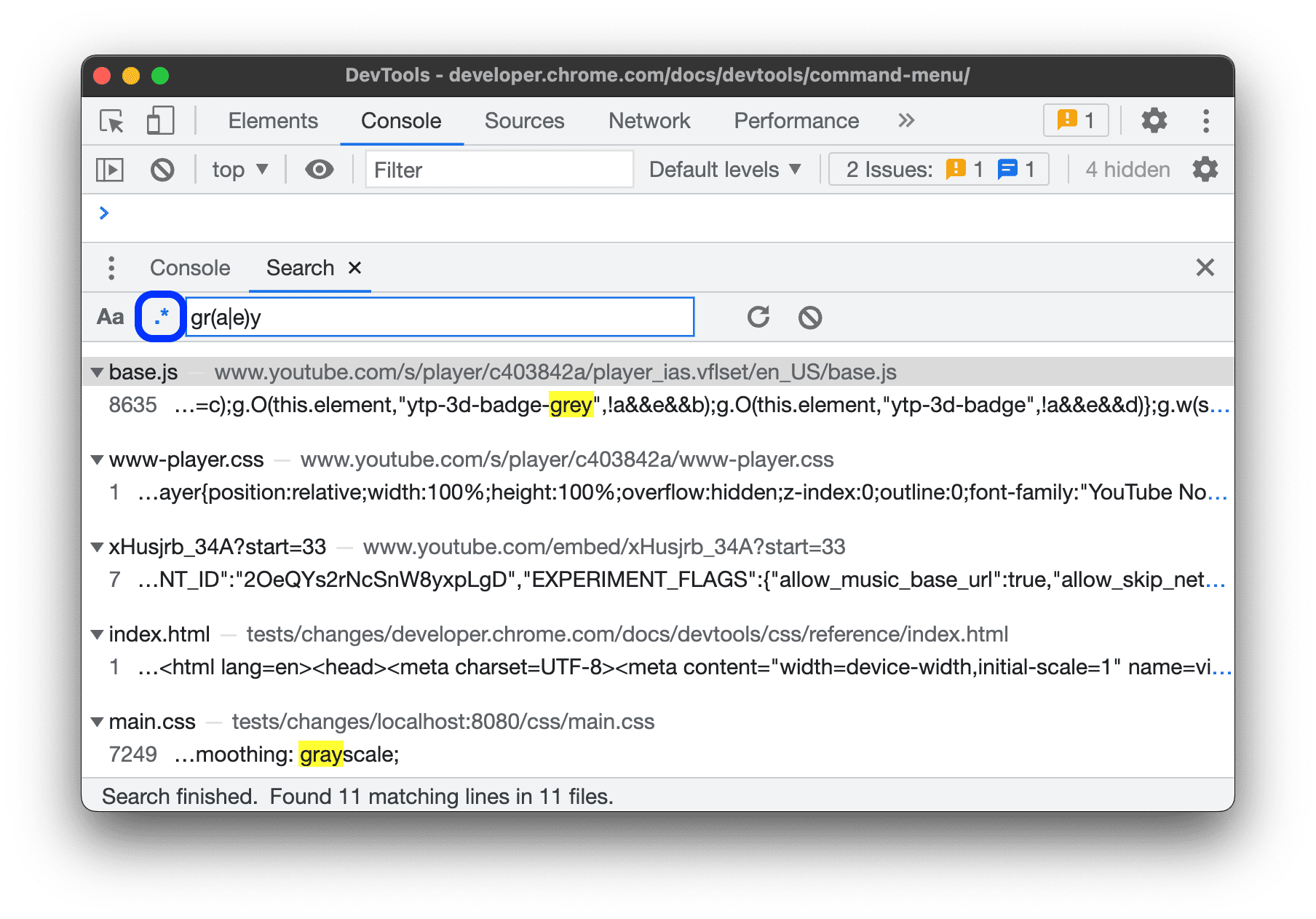
Eseguire di nuovo una query, espandere e cancellare i risultati
Per eseguire di nuovo la query di ricerca, fai clic su Aggiorna.
Per espandere tutti i risultati di ricerca:
- Su Windows/Linux, premi Ctrl+Maiusc+{ o }
- In macOS, premi Comando+Opzione+{ o }
Per cancellare i risultati di ricerca, fai clic su Cancella.
Cercare testo in uno strumento specifico
Per restringere l'ambito di ricerca a una risorsa aperta in uno strumento specifico, puoi utilizzare una barra di ricerca integrata, se lo strumento la supporta.
Le barre di ricerca hanno pulsanti su e giù per passare ai risultati di ricerca precedenti e successivi.
Per aprire una barra di ricerca integrata in uno strumento specifico, premi Comando+F (Mac) o Ctrl+F (Windows/Linux).
Non tutti i riquadri e le schede DevTools hanno una barra di ricerca integrata, ma quelli che lo hanno spesso forniscono funzionalità specifiche per gli strumenti. Di seguito è riportato un elenco di strumenti con barre di ricerca e le relative funzionalità.
| Riquadro o scheda | Distinzione tra maiuscole e minuscole | RegEx | Ambito | Funzionalità specifiche dello strumento |
|---|---|---|---|---|
| Elementi | albero DOM | Ricerca per selettore e XPath | ||
| Console | Messaggi di log | |||
| Fonti | File sorgente corrente | Sostituisci | ||
| Rete | Intestazioni di rete, payload e risposte | |||
| Prestazioni | Attività nel canale Principale e richieste nel canale Rete | |||
| Memoria | Profili | Cerca i profili di campionamento per costo, nome e file | ||
| Profiler di JavaScript | Profili CPU | Cerca per costo, nome e file | ||
| Origine rapida | File sorgente corrente | Sostituisci |


